Remote Desktopでのレポート作成データの収集方法
データの収集方法
設定アシスタントを使用してはじめて Remote Desktop 管理用コンピュータを設定するときに、収集されるデータの種類と収集日時を定義するデフォルトのレポート作成ポリシーが作成されます。
コンピュータを追加するたびに、「デフォルトのオフラインレポート作成ポリシーを適用」チェックボックスを選択することで、そのコンピュータでデフォルトのレポート作成ポリシーを使うように選択できます。ただし、そのコンピュータに既存の Remote Desktop レポート作成ポリシーが設定されている場合、管理者によるレポート作成ポリシーは無視されます。
管理者のデフォルトのレポート作成ポリシーを変更するには、「Remote Desktop」>「環境設定」と選択し、「レポート作成」を選択します。
クライアントコンピュータのレポート作成ポリシーを変更するには、コンピュータを選択して「ファイル」>「情報を見る」と選択し、「レポート作成」をクリックします。(複数のコンピュータのポリシーを設定するには、対象のすべてのコンピュータを選択してから「ファイル」>「情報を見る」と選択します。)
クライアントコンピュータのカスタムのレポート作成ポリシーを作成できます。カスタムのレポート作成ポリシーでは、別のスケジュールで一部のクライアントからデータを収集したり、一部のクライアントで特定の種類のデータについて収集の有効/無効を設定したりすることができます。
レポート作成データの格納場所
レポート作成データが格納される場所を選択できます:
Remote Desktop 管理者のコンピュータに格納します(これがデフォルトです)。
「Remote Desktop」をコンピュータにインストールし、タスクサーバとして設定します。タスクサーバを使うと、オフラインのコンピュータがネットワークに再接続したときにレポートを収集したりパッケージをインストールしたりできるほか、動的な IP アドレスが設定されたコンピュータを追跡することができます。
タスクサーバを使用してレポートを収集する場合、レポート作成データはタスクサーバの構造化照会言語(SQL)データベースに格納されます。
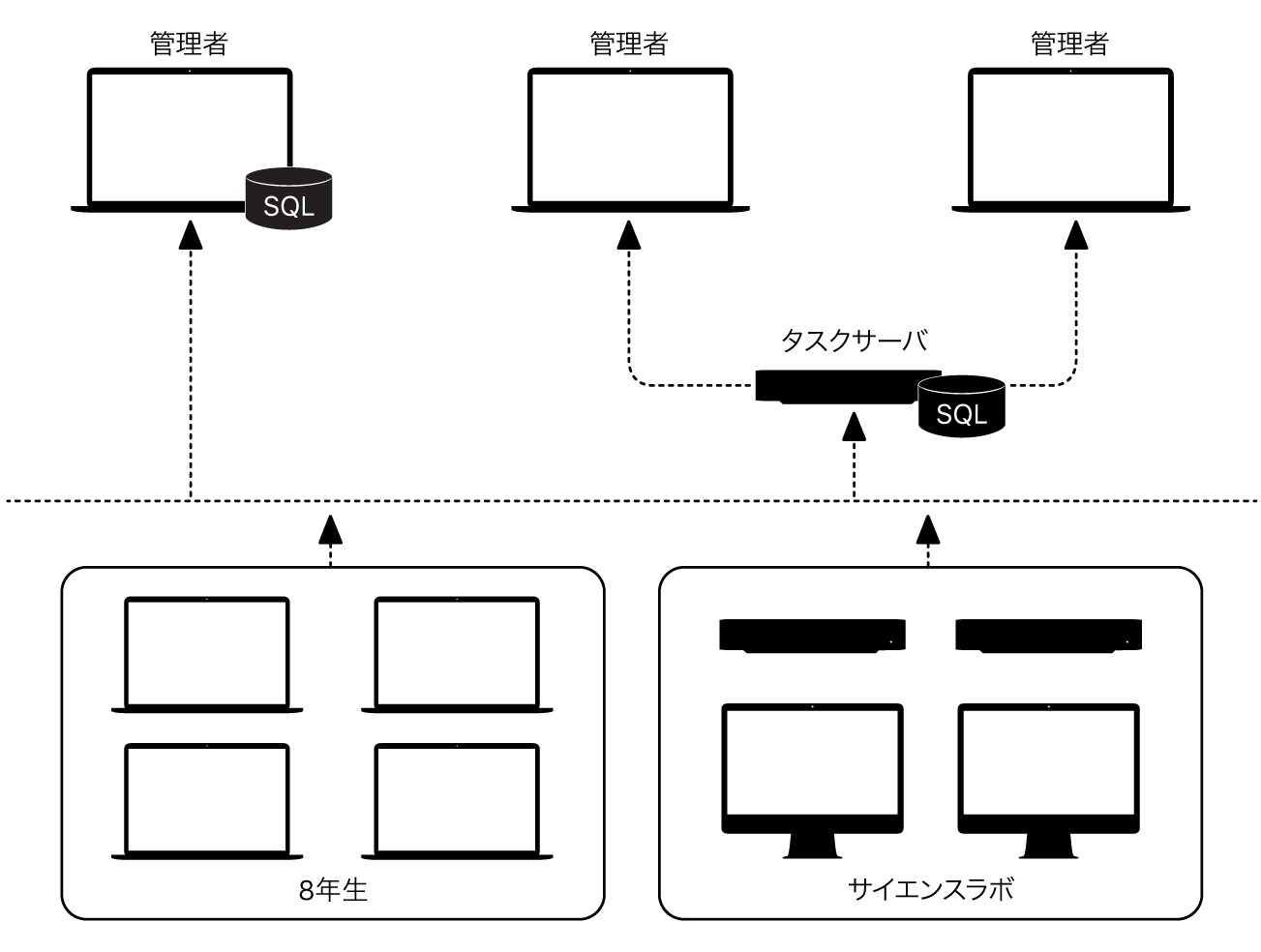
詳しくは、リモートのタスクサーバを設定するおよびタスクサーバを使用してレポートを作成するを参照してください。
レポート作成データの収集日時
デフォルトのレポート作成ポリシーが有効な場合、レポートデータは毎日午前 12:00 に収集されます。ただし、コンピュータごとに、レポート作成データが収集されるカスタムの予約を作成できます。たとえば、レポートを生成する日のみデータ収集を予約するように選択できます。
詳しくは、レポートデータを自動的に作成するを参照してください。
帯域幅に関する考慮事項
新規レポートデータの生成がクライアントの CPU に与える影響はわずかです。すべてのクライアントがレポート作成データを同時に送信すると、ネットワーク帯域幅の速度に影響が出ることがあります。以下の方法で、ネットワーク帯域幅に与える影響を少なくすることができます:
レポート作成データの収集は、コンピュータグループごとに異なる予約を設定します。
システムデータが必要ないクライアントでは、システムデータの収集を無効にします。システムデータは、ネットワーク・インターフェイス・レポートおよびネットワーク・テスト・レポートに必要です。クライアントは、ネットワークインターフェイス接続の合計数をネットワークに対してポーリングする必要があるため、これらのレポートのためのデータ収集がネットワーク帯域幅に与える影響は最も大きくなります。